Запечен в най-големия пикселов телефон на Google (и по-голямата му колега, Pixel XL) е централна AI функция, наречена Google Assistant. Любезен и често очарователен, Асистентът използва огромната база данни на Google, за да помогне на потребителите с задачи като моливи в обяд в календара си, напомняйки ви за прането и призовавайки майка ви.
Асистентът се очаква да бъде вграден и в други предстоящи телефони, а LG G6 вече идва с него. За някои телефони, които вече са пуснати, той ще бъде достъпен чрез софтуерна актуализация (повече за това по-късно). Освен това, Assistant е включен в други продукти като Google Home. Докато повечето от тези команди се припокриват, Асистентът има други възможности, уникални за всяка платформа.
По-долу е даден списък на всички неща, които Асистентът може да направи с Pixel. След като получите тези команди, бързо ще станете потребител на Power Assistant в Google.

Кои телефони имат Google Асистент?

Pixel не е единственият телефон, който има помощник (макар и първият). LG G6 кораби с асистент, и повече се очаква да го родния. Той също така ще дойде на някои телефони, които работят с Android 7.0 Nougat и 6.0 Marshmallow чрез актуализация по въздуха. Това включва Samsung Galaxy S7, LG V20 и HTC 10. Другите телефонни партньори са Huawei и Sony (макар че все още не са известни конкретни телефони).
Ако нямате Pixel, можете да получите помощник, като изтеглите приложението за съобщения Allo на Android и iOS. За съжаление, тя не работи с телефона ви толкова безпроблемно и няма да имате същия прохладен двупосочен разговор. Вместо това е по-скоро като традиционен chatbot и трябва да въведете команди.
Основите
За да започнете с Асистент, трябва да знаете основните неща:
- За да накарате Асистента да се "събуди" и да чуете команда, кажете: "OK, Google"
- За да спрете Асистента, докато изпълнява команда, кажете „OK, Google, спрете“ или „няма значение“.
- Говорете разговорен - Google Асистент може да разбере една и съща команда, изречена по различни начини. Повече за това по-долу.
Обаждане и изпращане на съобщения
Направете телефонен разговор . Можете да се обадите на някого, като кажете „обадете се на телефона“. Или можете да отидете направо в призоваването на отделни хора и места - "обадете се на мама", "обадете се на Нелсън обратно", "обадете се на Pizza California."
По-конкретно . Можете да посочите кой номер искате да позвъните („номер на извикване на отец“), какъв тип повикване („обаждане на Джими на високоговорител“, „видеообаждане Майкъл“) и дори кое приложение искате да използвате, за да осъществите обаждането ("Знак за маркиране във Viber"). Казвайки „обаждане на гласова поща“ и „повторно набиране“, проверява гласовата ви поща и извиква последния набран номер.
Изпращайте текстове и имейли . За да започнете да изпращате текст или имейл, кажете „изпратете съобщение“ или „изпратете имейл“. Ако вече имате скок върху неща, можете да посочите получателя и да започнете да диктувате съобщението, като кажете: "изпратете имейл до Питър, " или "текст Ангела, " бъдете там след 10 минути. "
Google Assistant работи и с приложения за съобщения на трети страни. Опитайте да кажете: "изпратете съобщение на Телеграма".
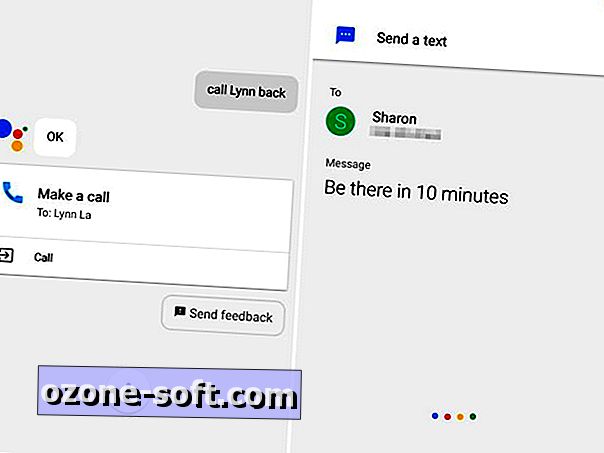
Задайте таймери, аларми и напомняния
Задайте таймери . Можете да зададете таймер или обратно броене, като кажете: "настройте таймер за 10 минути, " или "отброяване 5 минути". Можете също така да му дадете етикет - "настройте таймер за 30 минути за пране."
Изтрийте таймерите си, като кажете „анулиране на таймерите“. Можете също така да проверите таймер, като попитате: "колко време остава?"
Задайте аларми . Задаването и обозначаването на аларми работи по един и същ начин, но ако искате да подправите нещата, можете да бъдете по-разговорни и да кажете: „Събуди ме след 20 минути“ или „събуди ме в 8 часа“., можете да зададете честотата. Например „задайте аларма за делничните дни в 7:30 часа“
Искайте напомняния . Напомнянията работят и около времето. Може да се каже, "напомни ми да взема рециклирането за 2 часа", или "напомни ми да се обадя на татко в четвъртък в 19:00". Но напомнянията, базирани на местоположението, са още по-интересни.
Ако имате включени услуги за местоположение, можете да зададете напомняне, което да се задейства, когато стигнете до определено място. Опитайте нещо подобно, "напомни ми да пиша An, когато се прибера вкъщи", или, "напомни ми да вземете бира следващия път, когато съм в Оукланд."
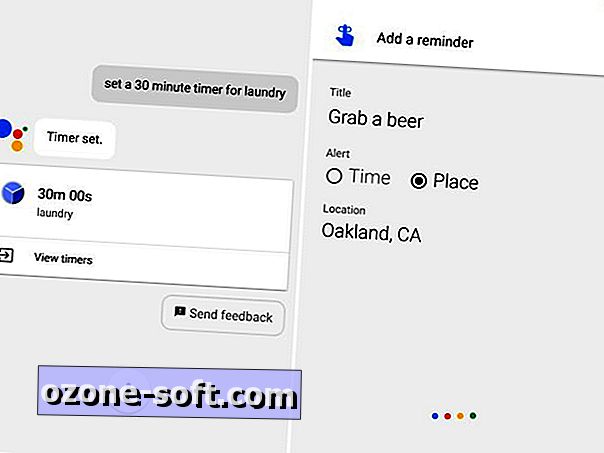
Управлявайте музиката и фотоапарата си
Възпроизвеждане на музика и контроли . Когато кажете „възпроизвеждане на музика“ или дори „слушайте музика от името на жанра“, пикселът автоматично ще започне да свири музика от Google Музика.
Ако сте абонирани за услуга за стрийминг на музика, можете да стартирате приложение, като кажете „пуснете Beyonce в Spotify“, но музиката няма да започне да се възпроизвежда автоматично. Вместо това ще въведе заявка за търсене. След като възпроизведете музиката, можете да помолите Помощника да включи или намали силата на звука.
Стартирайте камерата . Асистентът може да задейства както задната, така и предната камера, в зависимост от това дали казвате: "направете снимка" или "вземете селфи". След като приложението на камерата се отвори, ще започне обратно броене от три секунди и затворът ще направи снимка.

Работа с други приложения
Асистентът работи с други приложения на трети страни, но не очаквайте възможностите му да са твърде далеч. Някои примери включват:
- Уикипедия : "Покажи ми Виетнамските ветерани в Уикипедия".
- YouTube: „Отворете YouTube канала на Buzzfeed“.
- Twitter: "Публикувай в Twitter, " Хранене Такос с Sharon. "
Проверете настройките си за поверителност
С всички тези задачи, които извършвате на телефона си, добре е да проверявате настройките за поверителност на Pixel веднъж на време. Асистентът може да направи това вместо вас („Коригиране на настройките ми за поверителност / сигурност на Google“), както и да изготвя информация за профила („Покажи ми моя профил в Google“, „Показване на историята на търсенията ми в Google“).
Вземи слабата информация за новините
Новини и време . Можете да получавате ежедневен информационен брифинг, като питате: "Какви са новините?" или, "дай ми новини." Можете също да проверите времето, като кажете: "Какво е времето в Сан Хосе?" или, "каква е прогнозата за този уикенд?"
Прочетете конкретни теми, като попитате нещо като "покажете ми международни новини", или "какви са новините за Елизабет Уорън?"
Спорт . За спорта можете да попитате за общи спортни новини, както и за конкретни екипи. Можете да проверите графици, резултати и списъци. Асистентът може също да търси статистики и прекъсвачи на записи - знаете, в случай, че сте на парти и искате да уредите залог. По-долу са някои въпроси, които можете да зададете:
- Покажи ми спортни новини.
- Как вършат воините?
- Кога играят Сан Франциско Джайънтс?
- Какви са класирането във Висшата лига
- За кого играе Меси?
- Кой е в списъка на Ливърпул?
- Кой е най-бързият жив човек?
- Какъв звук прави прасе?
- Кой отбор спечели най-много Супербоули?
Организирайте живота си
Календар и график . Поради интеграцията си с услугите на Google, като Gmail, Календар и снимки, Асистентът може да ви помогне да организирате ежедневието си по различни начини. Можете да кажете "кажете ми за деня ми" или "какво има в календара ми този уикенд?" за да научите повече за графика си. Можете и да добавяте събития към календара си, като кажете „добавете среща с богати в календара“.
Имейли . Можете да пресявате имейлите си с конкретни заявки. Опитайте, "покажете ми имейли на Саманта" или "покажете имейлите ми от вчера."
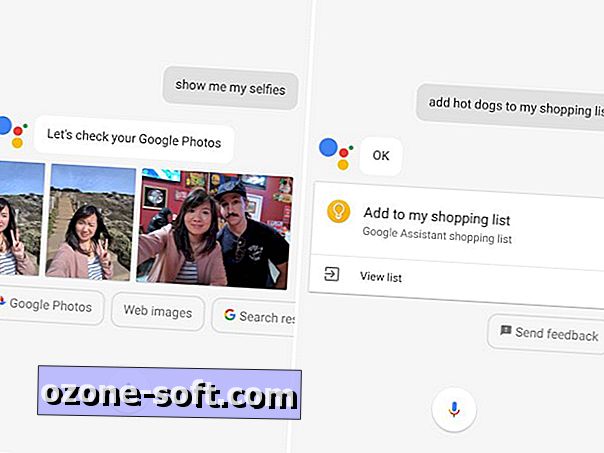
Информация за полета . Проверете информацията за полета, като попитате: "Кога е полетът ми?" или "моят полет ли е навреме?" Асистентът събира тази информация, когато авиокомпаниите и услугите за резервации ви изпращат потвърждения за имейли.
Снимки . Бързо намерете снимките, направени в определени места, като кажете: „покажи ми снимките от Портланд“. Можете също така да намерите снимки, направени с конкретни хора, като кажете: "покажи ми selfies" или "покажи ми снимки със Сара." Намерете снимки на конкретни неща, като кажете: „Покажи ми снимки на храна“.
Списъци за пазаруване . Можете също да започнете списък за пазаруване, който ще бъде запазен в приложението Google Keep. Просто кажете „добавете банани в списъка ми за пазаруване“.
Управлявайте умен дом
Включване / изключване на светлините . Ако имате интелигентно свързани светлини, можете да използвате асистента, за да ги контролирате, като казвате: "включете кухненските светлини" или "замъгли светлините". Проверете статуса им, като питате: "дали светлината е в банята?"
Задайте температурата . Настройте интелигентния термостат на определени температури, като кажете: "настройте термостата на 68 градуса".
Придвижете се и открийте места в близост
Асистентът може да използва Google Карти и местоположението ви на GPS, за да ви разкаже за места в района. Можете да извикате посоки, като кажете: "отидете до най-близкото Philz Coffee", или, "вземете упътвания за пътуване до Golden Gate Park." Тя може също така да търси интересни места като местни фирми и атракции:
- Намерете близкия салон.
- Къде мога да получа морски дарове?
- Покажи ми времена за местни филми.
- Има ли тук музеи?
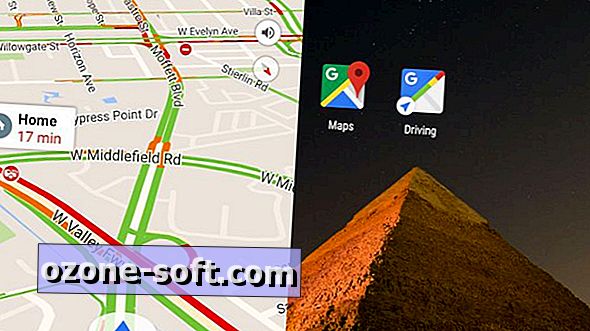
Пътувайте далеч и превеждайте
Получете помощ за пътуване . За пътувания на дълги разстояния, Асистентът може да търси полети и хотели. Опитайте, "намери хотел в Ирландия" или "намерете полети до JFK." Той може да помогне и за намиране на атракции. Можете да попитате: "Къде мога да ходя в Боулдър?" или "какви са най-големите атракции в Япония?"
Превод . Ако сте на място, където не говорите езика, Асистентът може да превежда фрази за повече от 100 езика. Попитайте нещо като: "Как казвате, " бих искал тази франзела на френски? "

Попитайте за случайни факти
Помощникът е интерфейс за изкуствен интелект на огромната база данни за търсене на Google, така че той може да се справи с много въпроси. Много . Толкова много, че е трудно да ги категоризират наративно. Ето извадка от вида на заявките, които можете да зададете в него:
- Колко далеч е луната?
- Колко вида птици има?
- Кой е изобретил светофара?
- Каква е времевата разлика между Сингапур и Сан Франциско?
- Кой беше президент по време на Първата световна война?
- Колко е висок Карим Абдул-Джаббар?
- Кажи ми коледен факт.
- Дай ми цитат на Силвия Плат.
Ако се чувствате особено самотни, можете да попитате Асистент за себе си. Опитай, "как се държиш заета?" или, "какво те прави щастлив?" Ще получите вежливи, очарователни отговори, но не очаквайте да разбере дали някога ще се изнерви, ако е единичен и дали получава пари.
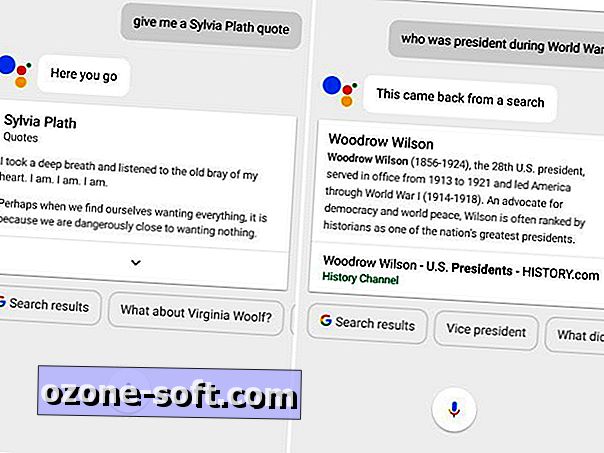
Играйте игри, забавлявайте се с робот
И накрая, да се забавлявате с Асистент. Ако му кажете да играе игра, тя ще извика пет различни вида игри, които включват аудио игра, игра с драскулки и няколко класически игри като Tic-Tac-Toe. Казвайки, че "имам късмет" ще започне кръг от любопитни факти във формата на игри с пет въпроса (или повече, ако решите). Асистентът също е полезен, ако играете нещо в реалния живот с истински истински приятели. Можете да го помолите да "хвърли зарове, " "да преобърнете монета, " "да ми покажете карта" или "броят от една до 10."
Ако сте наистина отегчени, можете да извикате забавно съдържание, като кажете "покажете ми забавна снимка". Можете също да поискате видео или шега. И ако това не помогне, Асистентът ще се опита да ви забавлява, ако поискате да ви бийтбокс, кажете любовна поема или серенада. Опитай се да не се влюбиш в това, нали?
Първо публикувано на 15 февруари , 6 часа сутринта
Обновяване, 16 февруари, 11:00 ч. PT: Добавени са команди за конфиденциалност.













Оставете Коментар